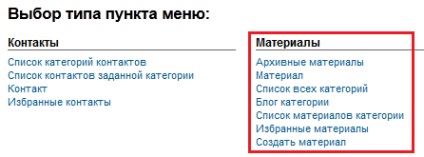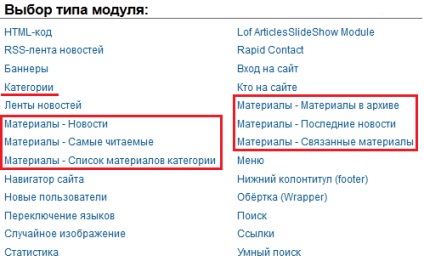Anyag joomla - joomla prémium sablonok 3 web stúdió
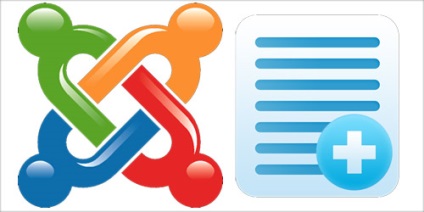
Jó napot kedves látogató Joomla-Site.ru honlapon! Ebben a cikkben fogunk beszélni, hogyan lehet létrehozni és feltölteni az oldalra alatt Joomla CMS kontroll anyagokat.
Anyag Joomla - ez az információ, amit a post miatt közigazgatási része a Joomla motor, akkor képes lesz arra, hogy végül a fő tartalmat a web-projekt. Ne tévesszük össze a teremtés az anyag és a teremtés az anyag az oldal, mert ez egy kicsit más dolog a mi kedvenc tartalomkezelő rendszer Joomla!
Kialakulásáért felelős falvak menüpontokat hozhat létre, amennyire szüksége van a admin felületen gond nélkül.
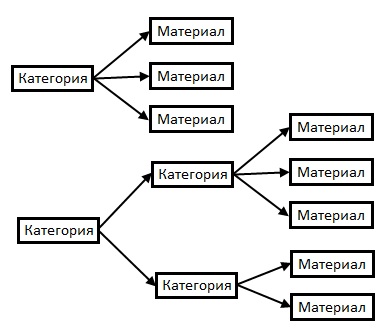
Egy hasonló hierarchia aktusok és egyéb elemek Joomla CMS - érintkezik, referenciák, jegyzetek, hírcsatornák és hasonlók.
Létrehozása és szerkesztése az anyag Joomla
Minden a „Create tartalom” szükséges beállítás alatt található felirat.
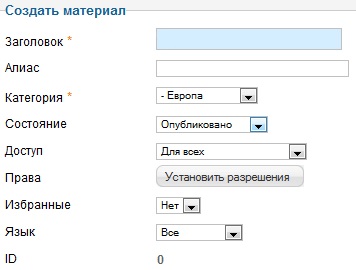
Title - Ez a mező kitöltése kötelező létrehozásakor anyag Joomla. Kitöltése nélkül a fejléc, nem lehet menteni az elkészített anyag. Megjelenítheti a címet a honlapon, és akkor is, ha kell rejteni. Itt eldönthetjük, és konfigurálni kimeneti opció lehet a „Display Settings”, hogy a jobb oldalon.
Alias - a neve az anyag átírt formában. Meg kell tölteni az e területen annak érdekében, hogy optimalizálja a belső oldalakon a webhelyen. Mi az a SEO optimalizálása Joomla akkor is olvasni linkre kattintva. Ezt a mezőt automatikusan kitölti, ha előre konfigurált az alapbeállítások Joomla SEF (humán érthető url-ek).
Access - ebben a részben megadhatja hozzáférést az anyag, van egy csoport a felhasználók látni fogják a tartalmat, és amely csoport az anyag rejtett lesz.
Jobb - itt lehet beállítani az olvasás, szerkesztés az anyagot az Adminisztrátorral, vezetők vagy a hétköznapi felhasználók számára. Itt állíthatja be a jobb oldalon, hogy a felhasználói csoportnak, és képes szerkeszteni a cikket az oldalon.
Nyelv - a hozzászólás itt válassza ki a kívánt nyelvet. Ez a tétel nem érinthető, ha a motor eloroszosodott.
ID - egyedi azonosító szám, amely az egyes új anyag az oldalon.
A szöveg az anyag - a fő terület, ahol írja a megjelenítendő szöveget a fő tartalmi terület nagysága.
Beállítások megjelenítéséhez anyag
Az egyes létrehozott anyag meghatározzák a saját egyéni megjelenítési beállításokat, de egyszerre racionális általános beállításokat (úgymond Group Policy), hogy megjelenjen az összes hír ugyanazon a helyszínen, hogy nem mindent utáni anyag számos paramétert. Tehát ha egyszer általános beállításokat, és minden anyagot kapnak azok kibocsátását. Ezek a beállítások az alapértelmezett kimeneti anyagot is szállíthatók anyagok beállításait.
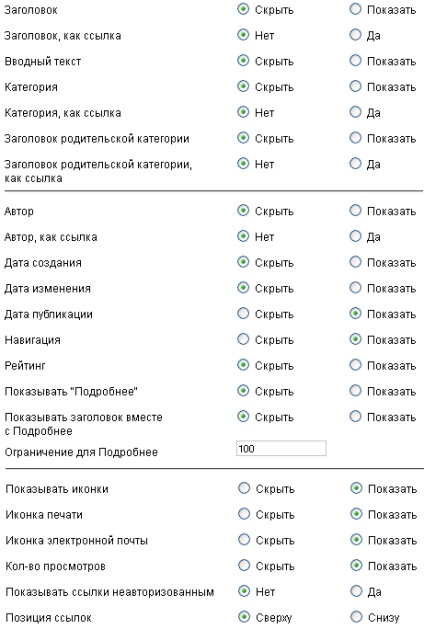
Tegyünk egy négyzetet minden egyes darabjáról, amely ellen megmutatni és mit elrejteni. Sok nehézséget ez a blokk nem okoz előtt minden tétel van egy csipetnyi ami oroszul bukkan fel, amikor lebeg az egér a tételt.
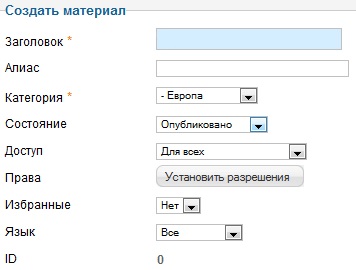
Beállítások megjelenítéséhez anyag Joomla
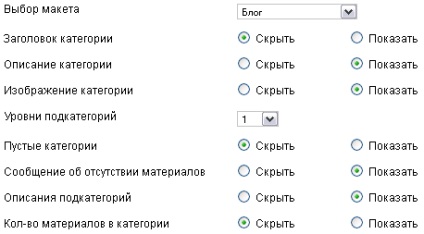
Ahhoz, hogy megértsük, mi pont a felelős azért, amit, akkor használja a tippeket, hogy felbukkan az orosz ha felett lebeg minden lehetőséget. Ha útközben nem azonnal megérteni, mi miért felelős, ki lehet próbálni egy adott pont, amelyben a négyzetet, hogy „elrejteni” vagy „show”. Tehát láthatjuk, hogy az első webhely eltávolítása vagy hozott.
állapotban az anyag
Változtatni az állam az anyag, az admin felületen a „Termékek” menüpont, akkor ki kell jelölni a tartalmat kíván hozzárendelni egy adott állam a gombok kerülnek az eszköztáron található. Összesen 5 állam az eszköztárban:
Csak akkor megy a kosárba, akkor képes lesz arra, hogy tiszta anyag, amit küldött oda. Ehhez meg kell jelölni a jelölőnégyzetet anyag, amit szeretnénk törölni a Lomtár és kattintson az eszköztáron a „Kuka ürítése” gombra.
A kiválasztott anyagok Joomla, elindított egy külön rész, ahol láthatja az összes felhasznált anyag vannak jelölve kedvencek.
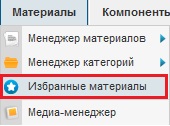
kinyitó
Minden Konopka az eszköztáron az igazgatási központ megbeszéltük, egy kivételével, amely az úgynevezett „Unlock”. Joomla CMS egy többfelhasználós rendszer, azaz a motor futhat egyidejűleg néhány ember tartózkodik az admin oldalon. Ahhoz, hogy elkerülje a szerkesztése az anyag több felhasználó, Joomla egy úgynevezett blokkoló anyag megnyitása után, hogy azt egy közigazgatási része a helyszínen. Egészen addig, amíg az anyag szerkesztésre megnyit a felhasználó egy másik felhasználó nem tudja, hogy bármilyen változás ugyanaz az anyag.
Lock redaktireumogo anyagot eltávolítjuk automatikusan a megfelelő zárás is. Azaz, ha a felhasználó bezárja az anyag a „Mentés és bezárás” és a „Close”. Ha az anyag nem volt megfelelően lezárva, azaz a felhasználó használta a vissza gombot a böngészőben, vagy egyszerűen a lap bezárásához a böngészőben. Ebben az esetben a motorblokkok Joomla anyagot és a neve mellett az admin lakat ikon jelenik meg.
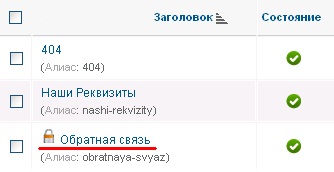
Ha nem használja az anyagot, a zár könnyen el lehet távolítani a gomb megnyomásával a lakat ikonra, vagy egyszerűen vegye figyelembe az anyag megjelölése és kattintson a „nyitás” az eszköztáron.
Ha azt szeretnénk, hogy feltárja az összes lezárt újra anyagok, ez elég ahhoz, hogy menjen a „Site” - „Service” - „Unlock”, és minden korábban lezárt anyag lesz nyitva.
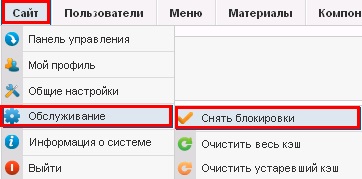
A Media Manager
A Joomla motor olyan mappa / kép, ahol a szkript fogja letölteni az összes média fájlokat. Jut ebbe a mappába lehet az admin terület a webhely, vagy bármilyen FTP kliens programot. Átjutni az admin felületen, meg kell mozgatni a Media Manager.
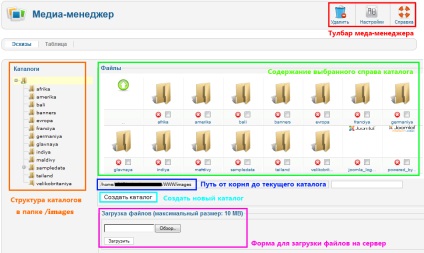
Az eszköztár három gomb:
- Segítség - kevés utasítást dolgozik a média menedzser. Utasítás sajnos csak angolul.
- Törlés - egy gomb, amivel lehet törölni a felesleges fájlokat és mappákat a webszervert. Érdemes megjegyezni, hogy nincs kosár, így ha törli, a levétel történik, egyszer és mindenkorra.
- Beállítások - ebben a részben vesszük alatt.
Beállítások Media Manager
- Engedélyezett kiterjesztések - majd felsorolja a fájl kiterjesztések, amelyek letölthetők a webkiszolgáló.
- A maximális mérete (MB) - Joomla kitölti a fájl szerver, amely meghaladja azt a csomagot, akkor megabájt. Hogy szüntesse korlátozások fájlok méretét csak meg kell tenni a „0”. Ne felejtsük el, hogy még a web szerver maga a befogadó beállításai korlátozzák a méret a fájlok elöntött.
Akkor úgy minden szűrési lehetőség és korlátozások:
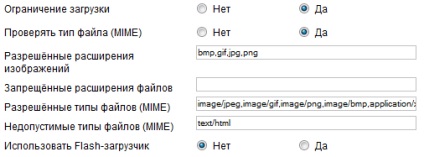
- letöltés Limit - Ez az opció határozza meg a határt a fájlok letöltésével a felhasználó állapotát „manager” és alatt.
- Ellenőrizze a fájl típusát (MIME) - végrehajt egy bizonyos szűrési elárasztott a fájlokat a szerver típusától és rendre. Megengedett és tiltott típusok és bővítmények megadhatja a beállításokat a megfelelő mezőbe.
- Engedélyezett kép bővítése - ezt a képet szűrési lehetőséget, amely által végzett saját bővítése.
- Használja a Flash-rakodó - lehetővé teszi, hogy töltse ki a webszerver több fájlt egyszerre.
Közzététele a honlapon